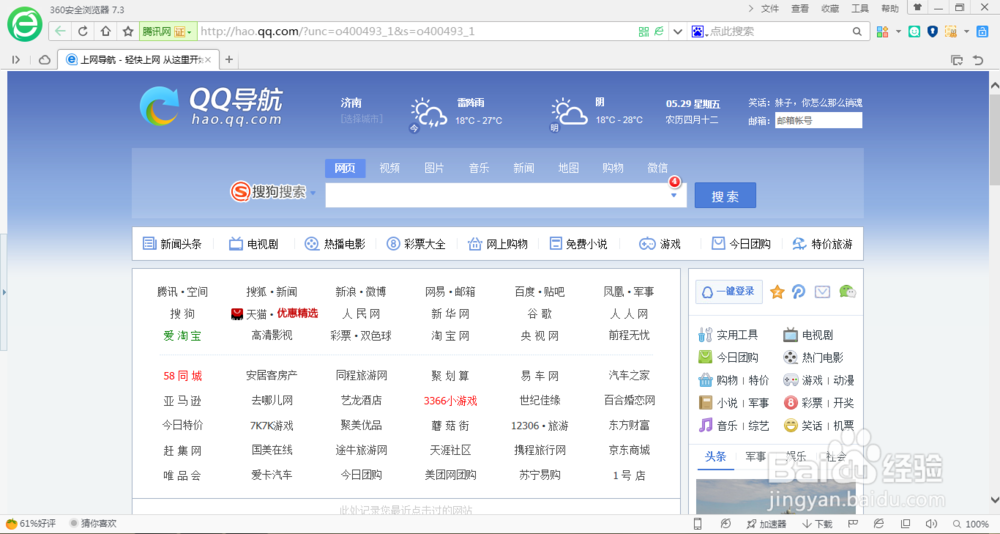1、首先在电脑上打开360安全浏览器,此时弹出提示设置默认浏览器窗口,如下图所示。

2、点击右上方菜单栏里的【工具】选项,弹出下拉菜单,找到【选项】按钮,如下图所示。
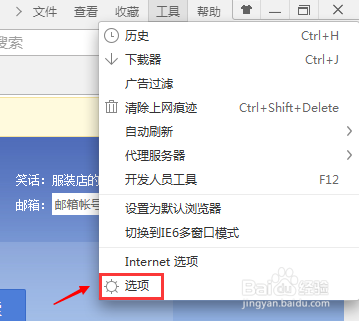
3、点击【选项】按钮,进入选项界面,在该界面可以对浏览器进行设置,如下图所示。

4、在左侧菜单栏【基本设置】选项里,下翻界面,在默认浏览器选项下可以看到勾选了启动时检畲驶郜杏测是否为默认浏览器,这也是为什么每次登陆浏览器都会提示的原因了,如下图所示。
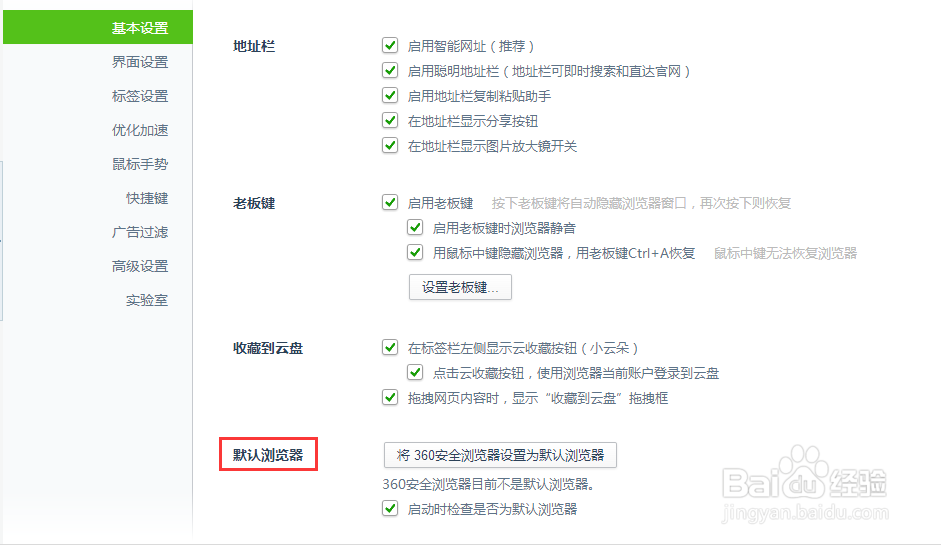
5、取消勾选启动时检测是否为默认浏览器,此时界面会自动保存修改的设置,如下图所示。

6、最后关闭浏览器并重新打开,此时不再弹出令人讨厌的提示了,如下图所示。